こんにちは。ハリーです。
iPadは様々な事ができるデバイスです。
写真編集もiPadでできる事の一つです。
iPadの本格的な写真編集アプリはAdobe PhotoshopやAffinityphotoが有名ですが、
無料で、しかも簡単に写真編集ができるアプリも存在します。
僕がよく使う無料の写真編集アプリSnapseedもその一つです。
今回はiPadの写真編集アプリ、Snapseedについてご紹介します。
Snapseedで出来ること
Snapseedはgoogleから提供されている
無料写真編集アプリです。
写真編集をiPadで行う際、
本格的に編集を行うのであれば
有料のPhotoshopやAffinityphotoがオススメです。
しかし、簡単な編集であればSnapseedでも行えます。
ではどんなことができるのか。
トーンカーブの編集やホワイトバランスの調整、
簡単なトリミング、回転等…基本的な写真調整はできます。
これら以外に僕が便利だと思った機能をご紹介します。
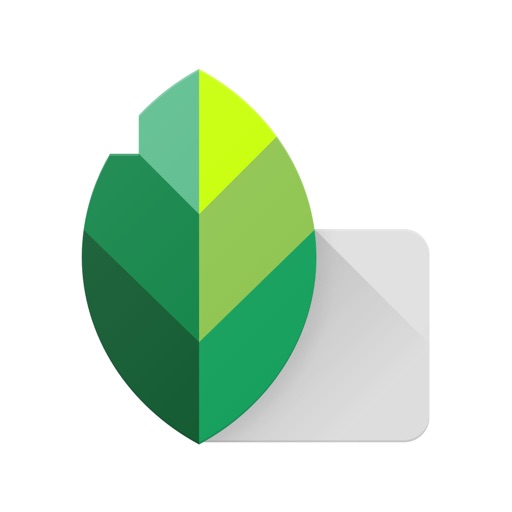
Snapseedの便利な機能
Snapseedは無料アプリですが、様々な機能が使えます。
特に便利な機能は
- シミ除去
- アンクロップ
- レトロラックス
- 顔の向き調整
内容を詳しくみていきます。
シミ除去
シミ除去は写真の中の不要なモノを削除することができます。
例えば、空の写真に映っている雲を消したい時や
映り込んでしまった被写体であったり
消したい箇所を塗りつぶすだけで自動的に背景と馴染ませてくれます。
ただ、除去したい背景が複雑な場合は
上手く馴染ませることができません。
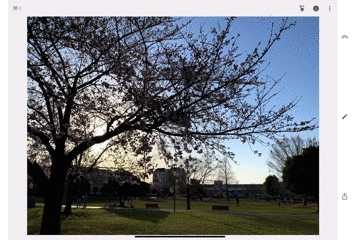
アンクロップ
アンクロップとは、
いわゆる塗り足しのことです。
写真の上下左右の外側の絵柄を伸ばしてくれます。
一般的に使用される機能ではないかもしれませんが、
印刷物を制作するDTPデザイナーは知っていると便利な機能だと思います。
紙面いっぱいに写真を使いたい場合、
上下左右3㎜は断裁の時にカットされてしまいます。
その為、画像の上下左右に3㎜塗り足しが必要になります。
その際にはアンクロップ機能で塗り足しを作れるので便利です。
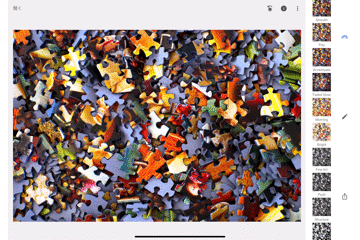
レトロラックス
レトロラックスはその名の通り、
レトロ感のある写真に修正できる機能です。
明るさやコントラスト、彩度などの他、
スクラッチ、スタイルの強さ、光漏れといった調整ができます。
自分で調整もできますが、
シャッフル機能を使用すると自動的に調整してくれますので、
気に入った設定で保存するだけでレトロ感のある写真を作ることができます。
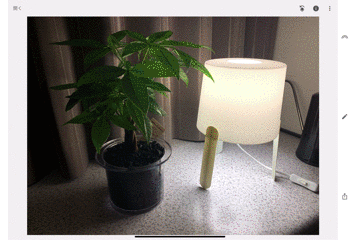
顔の向き調整
Snapseedでは撮影した後でも
被写体の顔の向きを微調整することが可能です。
少し目線がずれてしまった場合などには便利です。
しかし、それほど大きくは調整できませんので、
あくまで微調整ができる程度となります。
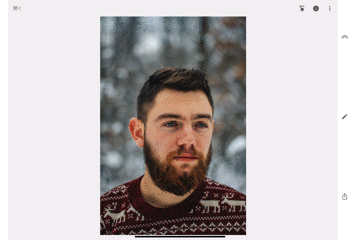
さいごに
今回はSnapseedについて
僕が便利だと思った機能をまとめてみました。
iPadで写真編集を行いたい方は
無料で非常に便利で簡単に使えるアプリなので
試してみるといいかもしれません。
それではまた!





コメント